Информационные окна
Использование информационных окон
- В создаваемом объекте выделите либо точки, либо полигоны.
- Перейдите на вкладку Display, затем на панели инструментов щелкните по кнопке Info или нажмите клавишу I. Откроется окно Point Info или Polygon Info.
- В списке выделенных точек или полигонов выберите нужную точку или полигон (рис. 3.34). Светло-синие цифры в окнах проекций соответствуют номерам элементов в списке информационного окна.
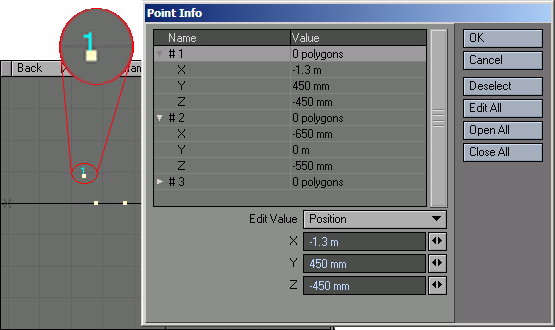
Рис. 3.34. В каждом из видов отображается номер выделенной точки. - В полях, расположенных в нижней части окна, можно изменять параметры элемента (рис. 3.35).
- После выполнения всех необходимых изменений закройте окно.
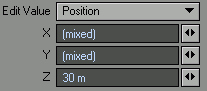
Рис. 3.35. В числовых полях окна можно изменять некоторые параметры выделенных элементов.
Часть или множество
Совет
В Modeler группу точек или полигонов можно обозначить как часть (part) или множество (point-selection set). Это позволяет очень быстро обращаться к элементам объекта при вводе одного только имени. Например, если в объекте есть ряд точек, выделение которых каждый раз доставляет массу хлопот, допускается объединить их в именованное множество. В следующий раз, когда понадобится доступ к ним, воспользуйтесь окном Statistics (Статистика).
Если предстоит работа с точками, то в нижней части списка в окне Statistic вы найдете класс множеств. Если вы создали несколько множеств, то при помощи выпадающего меню можете выбрать нужное.
При работе с полигонами используйте класс Part (Часть), который также располагается в нижней части списка в окне Statistics. Как и при работе с множествами, если вы создали несколько частей, нужную часть можете выбрать в выпадающем меню.
